lxrun /install /y #此命令已经废弃
1 つの記事では、Win10 サブシステム (共有) のインストールと構成について説明しています。
前回の記事「nginx のキャッシュとクリーニングの簡単な分析 (コード共有)」では、nginx のキャッシュとクリーニングについて学びました。次の記事は、Win10 サブシステムのインストールと構成を理解するのに役立ちます。見てみましょう。

いろいろいじってみた結果、
ウィンドウ ターミナルはまだあまり役に立たないと感じています。その主な理由は、開発作業とプロジェクトの観点からです。放すと、私のコマンドの山がまったく機能しません。ここでは仮想マシンを構築します。もちろん、VirtualBox や VMware Workstation を参照するのではなく、そうです、win10 独自のサブシステムです。 はじめに
Windows 用サブシステム (英語: Windows Subsystem for Linux、WSL と呼ばれる) は、 A 用のシステムです。 Linux バイナリ実行可能ファイル (ELF 形式) を Windows10 および Windows Server 2019 上でネイティブに実行できる互換性レイヤー。 準備
現在のシステムのバージョン番号が 1607 (ビルド 14393.10) より大きいことを確認してください。
1. インストールする前に、いくつかのシステム設定を変更する必要があります。まず、[スタート] メニューで [設定] -> [更新とセキュリティ] -> [開発者向けオプション] を選択し、3 番目の項目である [開発者モード] を選択します。
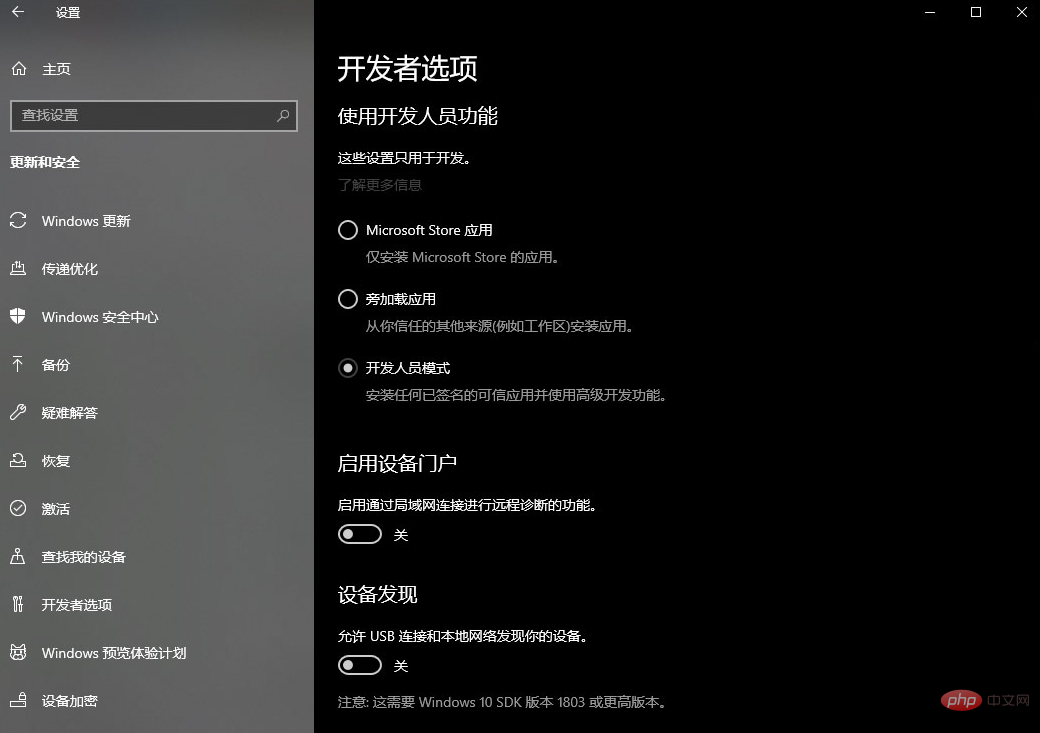 2. コントロール パネルの [プログラムと機能] を開いて、
2. コントロール パネルの [プログラムと機能] を開いて、
の機能を有効または無効にし、Linux# に適用される # を確認します。 #Windows サブシステムを選択した場合は、「OK」をクリックし、システムが構成されるまで待ってから、コンピューターを再起動します。 インストール
lxrun /install /y #此命令已经废弃
ログイン後にコピー
しかし、新しいバージョンでは、このコマンドは廃止されたため、ストア インストールを使用することをお勧めします。 ストアを開き、lxrun /install /y #此命令已经废弃
linux
を検索すると、一連のサブシステムが表示されます。スタート メニューでUbuntuinstall を選択できます。インストールしたばかりの Ubuntu
もちろん、最も重要な点は、windows
Windows ターミナルを開きます
wsl と入力するか、新しい タブを作成しますUbuntu## を選択します#それがキャンです。 <div class="code" style="position:relative; padding:0px; margin:0px;"><pre class='brush:php;toolbar:false;'>wsl</pre><div class="contentsignin">ログイン後にコピー</div></div><code>
window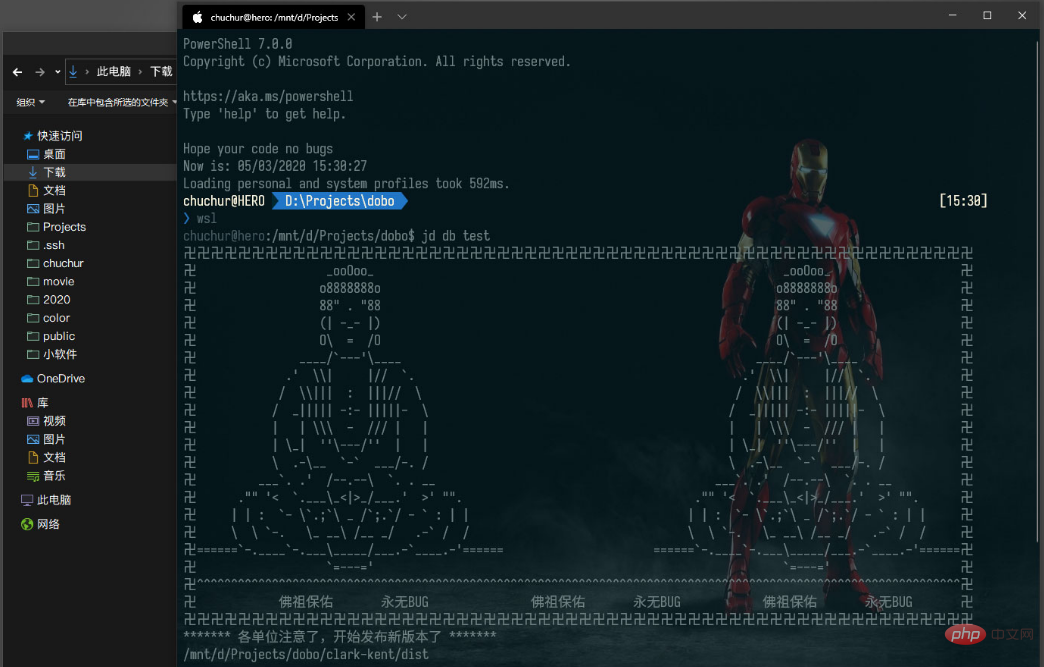 のドライブ文字が自動的にマウントされることがわかります。操作は虎のように激しいです、ニマ、実際には##windows
のドライブ文字が自動的にマウントされることがわかります。操作は虎のように激しいです、ニマ、実際には##windows
Linux で windows コマンドを実行できるようになり、さらに強力になります。 windows Linux をサブシステムとして設定します。この操作はまったく法外です。 bash を試し、expect
感情十数台の異なるサーバー上でさまざまなプロジェクトを保守することについて考えてください。Windows
Linux
を保守するのは本当にナンセンスです。しかし、今は違います。サブシステムがあります。すべてが違います。まるで砂漠の中にオアシスを見ているかのようです。正直に言うと、window はますます使いやすくなり、ソリッド ステート ディスクのインストールは電光石火のように速くなります。ただ、UI
推奨学習: Windows チュートリアル
以上が1 つの記事では、Win10 サブシステム (共有) のインストールと構成について説明しています。の詳細内容です。詳細については、PHP 中国語 Web サイトの他の関連記事を参照してください。

ホットAIツール

Undresser.AI Undress
リアルなヌード写真を作成する AI 搭載アプリ

AI Clothes Remover
写真から衣服を削除するオンライン AI ツール。

Undress AI Tool
脱衣画像を無料で

Clothoff.io
AI衣類リムーバー

AI Hentai Generator
AIヘンタイを無料で生成します。

人気の記事

ホットツール

メモ帳++7.3.1
使いやすく無料のコードエディター

SublimeText3 中国語版
中国語版、とても使いやすい

ゼンドスタジオ 13.0.1
強力な PHP 統合開発環境

ドリームウィーバー CS6
ビジュアル Web 開発ツール

SublimeText3 Mac版
神レベルのコード編集ソフト(SublimeText3)

ホットトピック
 7563
7563
 15
15
 1385
1385
 52
52
 84
84
 11
11
 28
28
 99
99
 VSCODEに必要なコンピューター構成
Apr 15, 2025 pm 09:48 PM
VSCODEに必要なコンピューター構成
Apr 15, 2025 pm 09:48 PM
VSコードシステムの要件:オペレーティングシステム:オペレーティングシステム:Windows 10以降、MACOS 10.12以上、Linux Distributionプロセッサ:最小1.6 GHz、推奨2.0 GHz以上のメモリ:最小512 MB、推奨4 GB以上のストレージスペース:最低250 MB以上:その他の要件を推奨:安定ネットワーク接続、XORG/WAYLAND(Linux)
 vscodeとは何ですか?vscodeとは何ですか?
Apr 15, 2025 pm 06:45 PM
vscodeとは何ですか?vscodeとは何ですか?
Apr 15, 2025 pm 06:45 PM
VSコードは、Microsoftが開発した無料のオープンソースクロスプラットフォームコードエディターと開発環境であるフルネームVisual Studioコードです。幅広いプログラミング言語をサポートし、構文の強調表示、コード自動完了、コードスニペット、および開発効率を向上させるスマートプロンプトを提供します。リッチな拡張エコシステムを通じて、ユーザーは、デバッガー、コードフォーマットツール、GIT統合など、特定のニーズや言語に拡張機能を追加できます。 VSコードには、コードのバグをすばやく見つけて解決するのに役立つ直感的なデバッガーも含まれています。
 VSCODEは拡張子をインストールできません
Apr 15, 2025 pm 07:18 PM
VSCODEは拡張子をインストールできません
Apr 15, 2025 pm 07:18 PM
VSコード拡張機能のインストールの理由は、ネットワークの不安定性、許可不足、システム互換性の問題、VSコードバージョンが古すぎる、ウイルス対策ソフトウェアまたはファイアウォール干渉です。ネットワーク接続、許可、ログファイル、およびコードの更新、セキュリティソフトウェアの無効化、およびコードまたはコンピューターの再起動を確認することにより、問題を徐々にトラブルシューティングと解決できます。
 Windows 8でコードを実行できます
Apr 15, 2025 pm 07:24 PM
Windows 8でコードを実行できます
Apr 15, 2025 pm 07:24 PM
VSコードはWindows 8で実行できますが、エクスペリエンスは大きくない場合があります。まず、システムが最新のパッチに更新されていることを確認してから、システムアーキテクチャに一致するVSコードインストールパッケージをダウンロードして、プロンプトとしてインストールします。インストール後、一部の拡張機能はWindows 8と互換性があり、代替拡張機能を探すか、仮想マシンで新しいWindowsシステムを使用する必要があることに注意してください。必要な拡張機能をインストールして、適切に動作するかどうかを確認します。 Windows 8ではVSコードは実行可能ですが、開発エクスペリエンスとセキュリティを向上させるために、新しいWindowsシステムにアップグレードすることをお勧めします。
 vscodeで中国モードを切り替える方法
Apr 15, 2025 pm 11:39 PM
vscodeで中国モードを切り替える方法
Apr 15, 2025 pm 11:39 PM
vs中国モードを切り替えるコード:設定インターフェイスを開き(Windows/Linux:Ctrl、MacOS:CMD、)[エディター:言語]設定を検索します。ドロップダウンメニューで[中国語]を選択します。
 VSCODE前の次のショートカットキー
Apr 15, 2025 pm 10:51 PM
VSCODE前の次のショートカットキー
Apr 15, 2025 pm 10:51 PM
VSコードワンステップ/次のステップショートカットキー使用法:ワンステップ(後方):Windows/Linux:Ctrl←; macOS:CMD←次のステップ(フォワード):Windows/Linux:Ctrl→; macOS:CMD→
 Pythonを実行していないVSCODEで何が起こっているのか
Apr 15, 2025 pm 06:00 PM
Pythonを実行していないVSCODEで何が起こっているのか
Apr 15, 2025 pm 06:00 PM
最も一般的な「Pythonを実行できません」という問題は、Pythonインタープリターパスの誤った構成に起因します。ソリューションには、Pythonのインストールの確認、コードの構成、仮想環境の使用が含まれます。さらに、仮想環境を使用した依存関係の分離、ブレークポイントを使用したコード実行の追跡、モニタリング式などを使用したリアルタイムのトラッキング依存関係など、ブレークポイントのデバッグ、可変監視、ログ出力、コードフォーマットなど、効率的なデバッグ手法とベストプラクティスがあります。
 vscode setting中国のチュートリアル
Apr 15, 2025 pm 11:45 PM
vscode setting中国のチュートリアル
Apr 15, 2025 pm 11:45 PM
VSコードは、ステップに従うことで完了することができる中国の設定をサポートしています。設定パネルを開き、「ロケール」を検索します。 「locale.language」を「zh-cn」(単純化された中国人)または「zh-tw」(伝統的な中国語)に設定します。設定を保存し、コードを再起動します。設定メニュー、ツールバー、コードプロンプト、およびドキュメントが中国語で表示されます。ファイルタグ形式、エントリの説明、診断プロセス言語など、他の言語設定もカスタマイズできます。




